Kuinka korjata 'com.apple.mobilephone error 1035' iPhonessa
Useat käyttäjät saavat ” com.apple.mobilephone error 1035 ” -virheen visuaalisessa vastaajassaan, kun he yrittävät päivittää tai määrittää visuaalisen vastaajaviestinnän. Visuaalisen vastaajapalvelun avulla voit tarkastella vastaanottamasi vastaajaviestiä. Vastaajatervehdys on viesti, jonka soittajat kuulevat ennen kuin heille tarjotaan mahdollisuus jättää sinulle viesti. Tämä virhe estää kuitenkin käyttäjiä määrittämästä terveisiä. Koko virheviesti on ” Toimintoa ei voitu suorittaa loppuun (com.apple.mobilephone error 1035) ”.
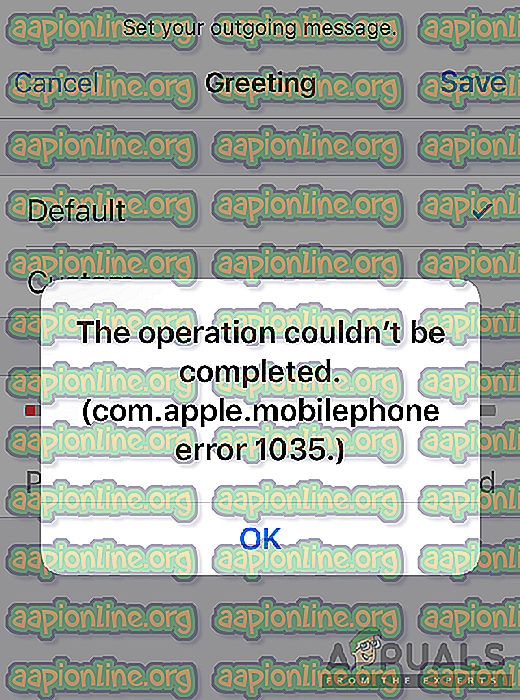
Mikä aiheuttaa 'com.apple.mobilephone error 1035' -ongelman?
Onnistuimme löytämään joitain yleisimmistä syistä, jotka laukaisevat tämän ongelman. Olemme tehneet tämän tarkastelemalla erilaisia käyttäjän raportteja ja korjausstrategioita, joilla he käyttivät ongelman ratkaisemista. Tässä on luettelo yleisistä skenaarioista, joilla on mahdollisuus laukaista tämä tietty virheviesti:
- Verkkoasetukset välähtävät - Joissakin tapauksissa tämä ongelma ilmenee puhelimen verkkoasetusten takia, mikä ei anna puhelinvastaajan toimia oikein. Useat samanlaisessa tilanteessa olevat käyttäjät ovat ilmoittaneet onnistuneensa ratkaisemaan ongelman palauttamalla verkkoasetukset.
- Wi-Fi- yhteyden käyttäminen matkapuhelintietojen kautta - Kuten kävi ilmi, tämä ongelma voi ilmetä myös, jos laite, jota yrität käyttää puhepostilla; käyttää WiFi-yhteyttä. Jos tämä skenaario on sovellettavissa, voit ratkaista ongelman sammuttamalla WiFi ja käyttämällä matkapuhelindataa.
- Vastaajaa ei ole määritetty - Toinen tapaus, jossa tämä virhe ilmenee, on, kun et ole määrittänyt vastaajaasi operaattorimenetelmän avulla. Tämä koskee myös niitä, jotka eivät pysty määrittämään puhelinasetuksia puhelinasetuksien avulla.
- Matkapuhelinpalvelu on houkutteleva - Joskus yhteys operaattoriinsi voidaan häikäistä useista eri syistä. Useimmat käyttäjät pystyivät ratkaisemaan tämän irrottamalla puhelimen kaikista käytettävissä olevista matkapuhelinpalveluista lentokonetilan kautta.
Tämä artikkeli auttaa sinua erilaisilla menetelmillä ratkaisemaan com.apple.mobilephone -virhe 1035 . Aloitamme yleisimmästä ja yksinkertaisesta menetelmästä yksityiskohtaiseen.
Tapa 1: Lentokonetilan kytkeminen päälle
Suurimman osan ajasta tämä virhe johtuu puhelimesi yhteydestä matkapuhelinverkkoon tai WiFi-yhteyteen. Helpoin tapa ratkaista tämä ongelma on kytkemällä lentokonetila päälle . Voit vaihtaa puhelimen päänäytössä ilmoituspalkin alaspäin ja napauttaa Lentotila- vaihtoehtoa. Kun se on päällä, kaikki yhteydet puhelimeesi katkaistaan. Voit odottaa 30 sekuntia ja kytkeä sen sitten takaisin pois päältä samalla menetelmällä. Tämä vaihtoehto voi vaihdella käyttämäsi laitteen mukaan. Joidenkin laitteiden osalta sinun on siirryttävä asetuksiin tai käytettävä puhelimen virtapainiketta päästäksesi lentokonetilaan. Kun olet käyttänyt tätä menetelmää, voit nyt yrittää päivittää tai määrittää puhelinvastaajatervehdyksen.
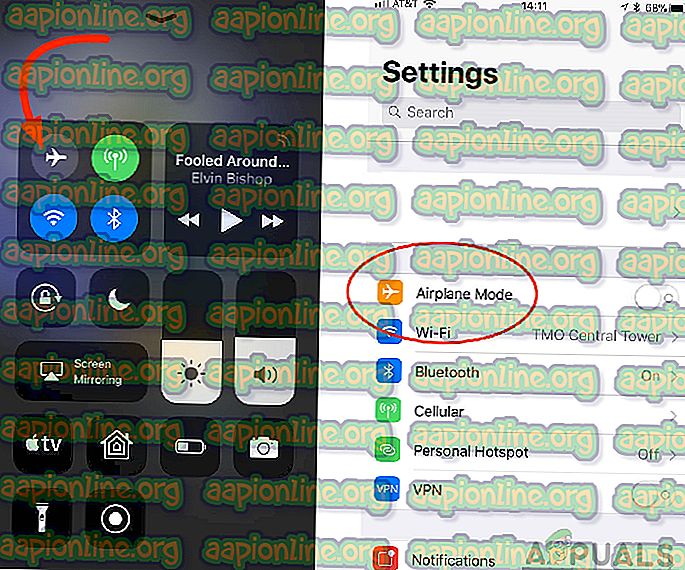
Tapa 2: Vaihtaminen WiFi-verkkoon matkapuhelintietoon
On mahdollista, että langattomasi WiFi on syy siihen, ettet pysty määrittämään tervehdyksiäsi vastaajaan. Monet käyttäjät ratkaisivat ongelmansa vaihtamalla verkonsa WiFi: stä matkapuhelintietoihin. Operaattorisi tarjoaa matkapuhelintiedot ja se voi olla parempi valinta vastaajaasetuksiin.
- Sammuta ensin puhelimesi WiFi, jos se on päällä.
- Siirry puhelimen asetuksiin ja avaa matkapuhelinvaihtoehto .
- Napauta nyt Cellular Data -vaihtoehtoa.

- Kokeile puhelinvastaajaasi ja katso onko ongelma edelleen olemassa.
Tapa 3: Asenna visuaalinen vastaaja
Jos et pysty määrittämään vastaajaasi puhelimen asetusten avulla, voit kokeilla sen määrittämistä operaattorisi kautta. Puhelinvastaaja liittyy operaattoriin ja se on parasta tehdä tällä tavalla. Tämä ei välttämättä toimi kaikenlaisilla operaattoreilla. Voit käyttää tätä menetelmää helposti noudattamalla seuraavia vaiheita:
- Ensin sinun on kytkettävä WiFi pois päältä, jos se on päällä.
- Napauta puhelimen kuvaketta iPhonen aloitusnäytössä.
- Paina ja pidä painettuna näppäimistön 1 näppäintä antaaksesi puhelinvastaaja-asetukset.
- Kirjoita nykyinen vastaajasalasanasi ja määritä vastaaja.

- Katkaise asennus ja käynnistä puhelin uudelleen .
- Siirry vastaajaan ja tarkista, näetkö vielä virheen.
Tapa 4: Palauta verkkoasetukset
Verkostosi voi olla syyllinen, joka aiheuttaa ongelman sovellukselle. Joskus verkko voi estää puhelimesi sovellusten käytön. Useat käyttäjät ratkaisivat tämän ongelman palauttamalla verkkoasetukset. Verkkoasetusten palauttaminen uusii kaikki puhelimessa käyttämääsi verkkoa koskevat tiedot. Voit nollata verkkoasetukset noudattamalla seuraavia vaiheita:
- Siirry puhelimen asetuksiin ja avaa Yleinen- vaihtoehto.
- Vieritä alas ja napauta Palauta- vaihtoehtoa.
- Napauta nyt Palauta verkkoasetukset -vaihtoehtoa ja anna PIN-koodi vahvistaaksesi.

- Puhelimesi käynnistyy uudelleen, ja sen jälkeen voit yrittää päivittää tai määrittää puhelinvastaajaterveisiä.






